Les traductions sont fournies par des outils de traduction automatique. En cas de conflit entre le contenu d'une traduction et celui de la version originale en anglais, la version anglaise prévaudra.
Utilisation de diagrammes en cascade
Utilisez un diagramme en cascade pour visualiser une somme séquentielle lorsque des valeurs sont ajoutées ou soustraites. Dans un diagramme en cascade, la valeur initiale subit un changement (positif ou négatif), chaque changement étant représenté par une barre. Le total final est représenté par la dernière barre. Les diagrammes en cascade sont également appelés ponts, car les connecteurs entre les barres relient les barres entre elles, ce qui montre qu'elles appartiennent visuellement à la même histoire.
Les diagrammes en cascade sont le plus souvent utilisés pour présenter des données financières, car vous pouvez montrer les changements au cours d'une période donnée ou d'une période à l'autre. Ainsi, vous pouvez visualiser les différents facteurs qui ont un impact sur le coût de votre projet. Par exemple, vous pouvez utiliser un diagramme en cascade pour afficher les ventes brutes par rapport au bénéfice net au cours du même mois, ou la différence entre le revenu net de l'année dernière et celui de cette année, ainsi que les facteurs à l'origine de ce changement.
Vous pouvez également utiliser des diagrammes en cascade pour présenter des données statistiques, par exemple le nombre de nouveaux employés que vous avez embauchés et le nombre d'employés qui ont quitté votre entreprise en un an.
L'icône d'un diagramme en cascade se présente comme suit.
La capture d'écran suivante montre un diagramme en cascade.
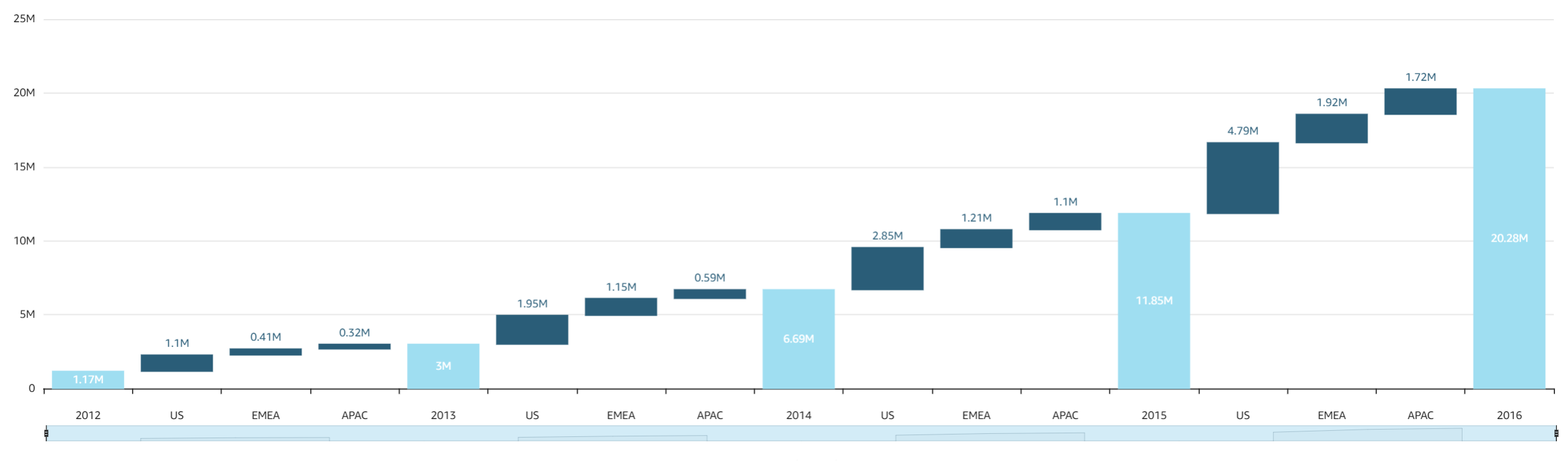
Pour créer une représentation visuelle base de diagramme en cascade
-
Ouvrez Amazon QuickSight et choisissez Analyses dans le volet de navigation de gauche.
-
Sélectionnez l'une des méthodes suivantes :
-
Pour créer une nouvelle analyse, choisissez New analysis (Nouvelle analyse) en haut à droite. Pour de plus amples informations, consultez Lancer une analyse sur Amazon QuickSight.
-
Pour utiliser une analyse existante, sélectionnez l'analyse que vous souhaitez modifier.
-
-
Choisissez Ajouter (+), Ajouter une représentation visuelle.
-
En bas à gauche, choisissez l'icône du graphique en cascade dans Visual types (Types de représentations visuelles).
-
Dans le volet Liste des champs, choisissez les champs que vous souhaitez utiliser pour les sélecteurs de champs appropriés. Les diagrammes en cascade nécessitent une catégorie ou une mesure dans Value (Valeur).
-
(Facultatif) Ajoutez des niveaux d'exploration en faisant glisser un ou plusieurs autres champs vers le sélecteur de champs Group/Color (Groupe/Couleur). Pour de plus amples informations sur l'ajout de niveaux d'exploration, veuillez consulter Ajouter des analyses détaillées aux données visuelles sur Amazon QuickSight.
Pour comprendre les fonctionnalités prises en charge par les diagrammes en cascade, consultez la rubrique Formatage des analyses par type dans QuickSight. Pour les options de personnalisation, consultez la rubrique Formatage sur Amazon QuickSight.